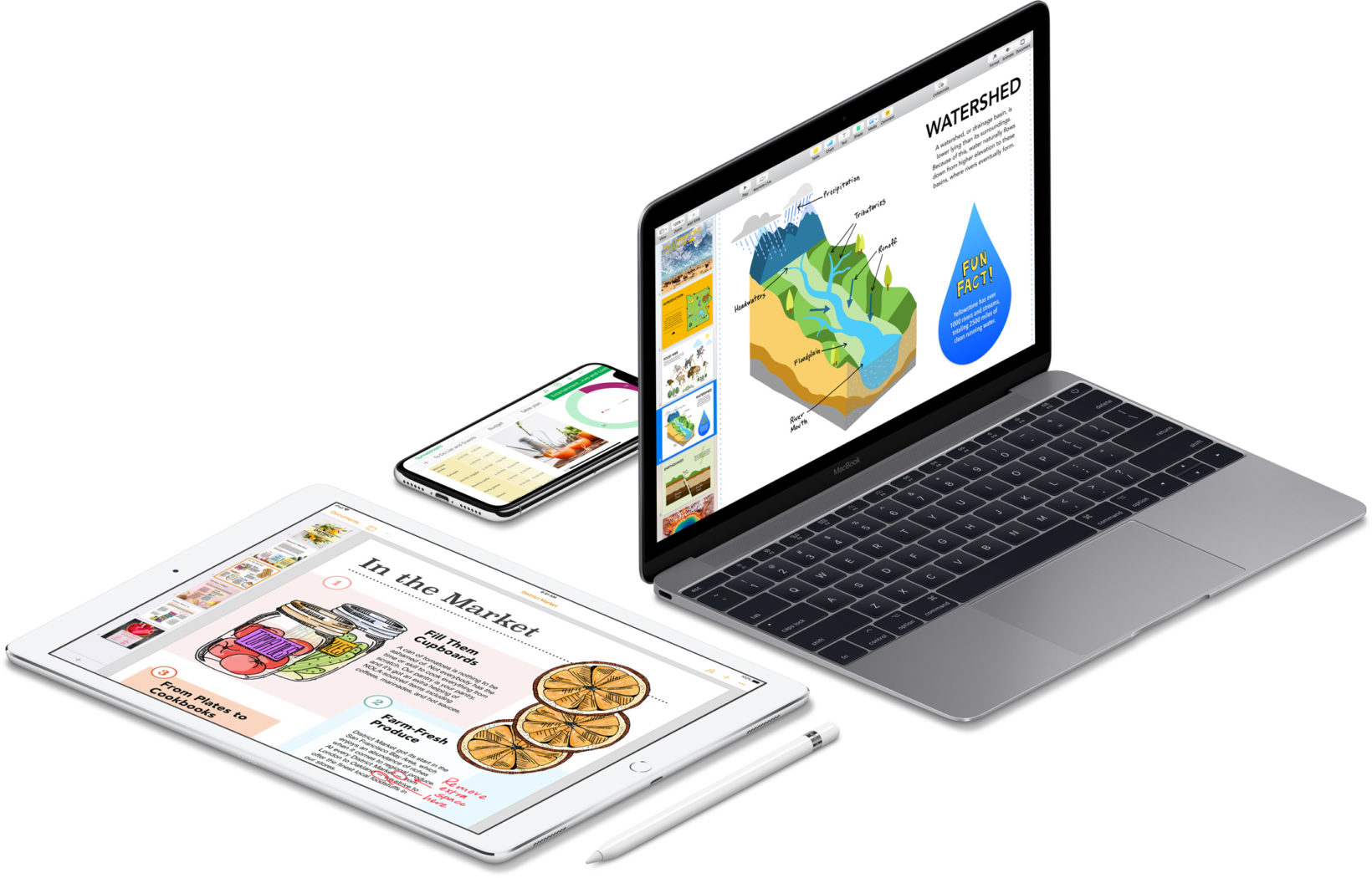Gli scocciatori non mancano mai, ma fortunatamente nell’era degli smartphone moderni possono tenersi a bada. Ecco una semplice guida su come silenziare o bloccare contatti iPhone. In questa guida vedremo come silenziare singolarmente un contatto, sia tramite Messaggi, sia per le chiamate in entrata. Inoltre, nella seconda parte spiegheremo come bloccare totalmente un contatto, così da non poter ricevere più chiamate.
Silenziare contatti su Messaggi
Una prima via per ridurre all’impotenza gli scocciatori è quella di silenziarli su Messaggi. Si tratta di un metodo che evita di bloccare completamente un contatto, permettendo dunque di ricevere i messaggi in entrata, ma allo stesso tempo evita che lo smartphone suoni o ci avvisi tramite notifiche. Per silenziare un contatto è sufficiente aprire l’app Messaggi, e cliccare sul contatto che ci interessa silenziare.
A questo punto, nella finestra di chat del contatto, sarà sufficiente cliccare sulla lettera “i” che si trova nell’angolo a destra e, da qui, attivare l’interruttore “Nascondi avvisi”. Successivamente si dovrà finalizzare l’operazione cliccando su “Fine”, sempre nell’angolo in alto a destra.
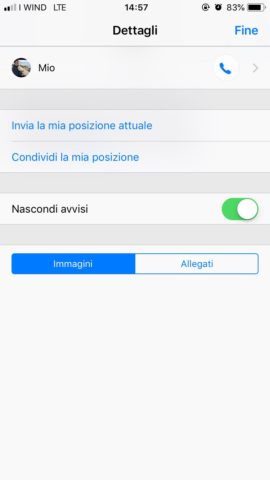
Naturalmente si tratta di una scelta reversibile. Sarà sufficiente seguire i passaggi sopra elencati, spegnendo l’interruttore “Nascondi avvisi”, per ottenere l’effetto contrario, e quindi attivare nuovamente suonerie e avvisi per quel contatto.
I contatti silenziati appariranno nella lista messaggi con una piccola icona a forma di luna, che identificherà visivamente l’opzione “nascondi avvisi” attiva.
Bloccare contatti
Se il metodo appena descritto non fosse sufficiente ad evitare scocciature, allora è possibile anche bloccare totalmente il contatto, e non ricevere così nemmeno telefonate. Farlo è molto semplice. E’ sufficiente aprire la rubrica, aprire il contatto di proprio interesse e cliccare sull’icona “i” nell’angolo in alto a destra. In questa schermata, scorrendo verso il basso, si troverà la voce “Blocca contatto”. Dopo aver cliccato, apparirà un secondo pop up in cui si dovrà confermare il blocco. In questo modo non si riceveranno dal contatto interessato né chiamate, né messaggi, né FaceTime.
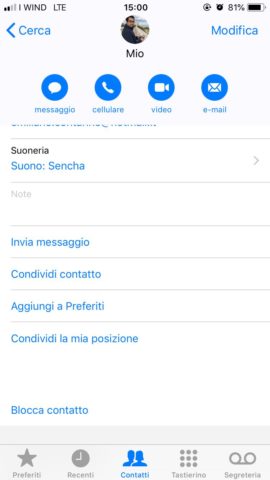
Silenziare chiamate per singolo contatto
Nel caso in cui si volesse silenziare la suoneria chiamate in entrata per un contatto, è possibile seguire questo piccolo trucco: inserire una suoneria “vuota”. Anzitutto, il file suoneria da scaricare è questo: si tratta di un file già pronto per l’uso su iPhone, messo a disposizione da mactrast.
Dopo aver effettuato il download della suoneria “vuota”, sarà necessario trasferirla da iTunes ad iPhone, seguendo questa guida. I passaggi da compiere sono semplici:
- Collega il dispositivo al computer.
- Aprire iTunes aggiornato all’ultima versione.
- Trovare la suoneria sul PC/MAC da aggiungere al dispositivo.
- Selezionare la suoneria che si vuole aggiungere al dispositivo e copiarla.
- Tornare su iTunes, aprire il pannello Libreria di Musica.
- Fare clic sul proprio dispositivo nella barra laterale di sinistra, quindi fare clic su Suoneria.
- Incollare la suoneria
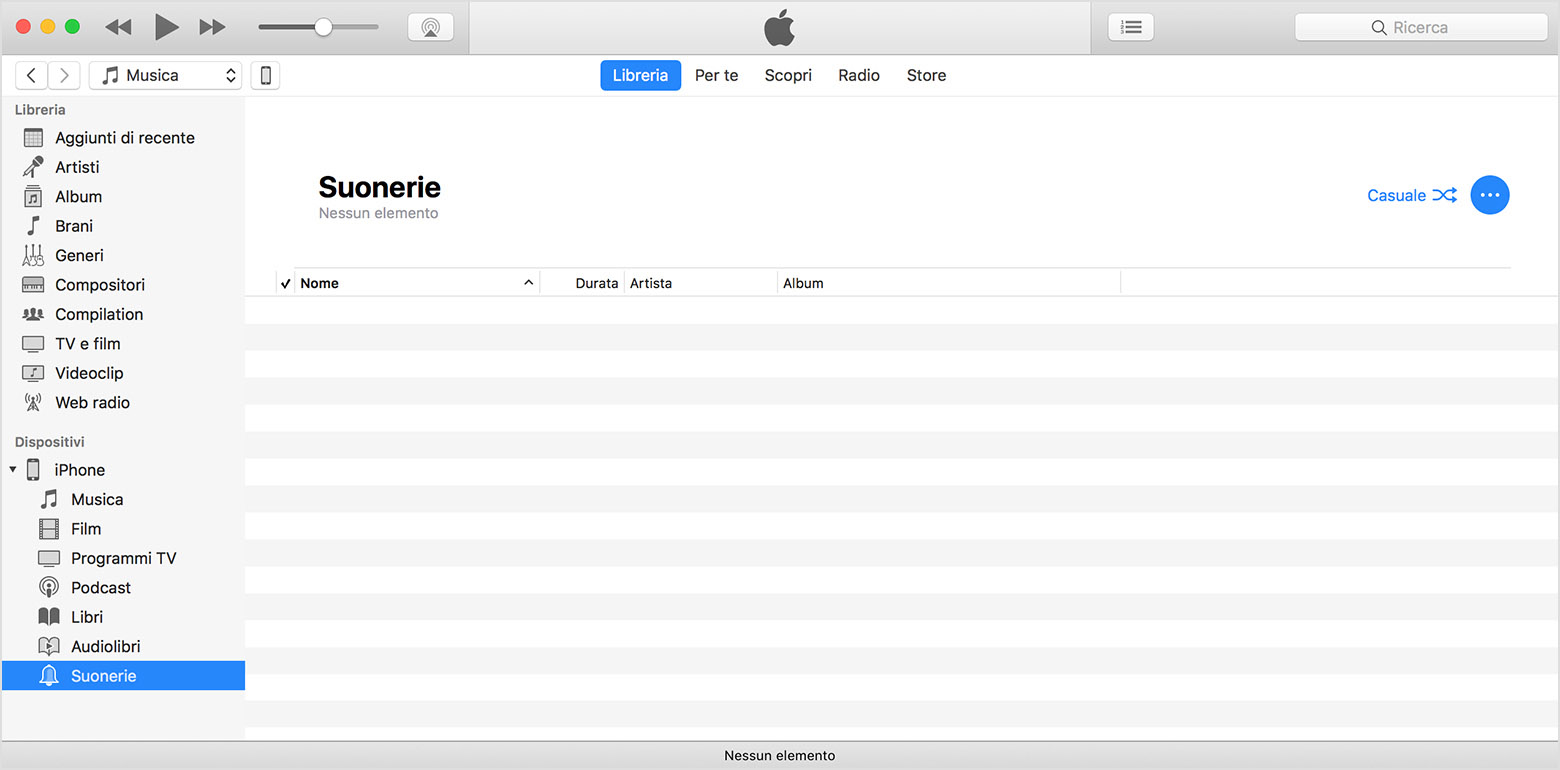
A questo punto, dopo aver copiato la suoneria “vuota” su iPhone, sarà possibile impostarla come suoneria di default per un singolo contatto. Per farlo è sufficiente trovare la persona nell’app Contatti, quindi toccare Modifica nell’angolo superiore destro. A questo punto, si dovrà toccare Suoneria o Suoneria SMS, e scegliere il nuovo suono. In questo modo, quando il contatto in questione chiamerà, lo smartphone “squillerà” con la suoneria “vuota”, quindi silenziosa.
E’ possibile anche utilizzare questa suoneria vuota per tutti i contatti, e silenziare così tutte le chiamate in entrata, mantenendo però la suoneria per Messaggi e altre app.
Vi ricordiamo che su macitynet.it trovate centinaia di tutorial per iPhone e iPad.